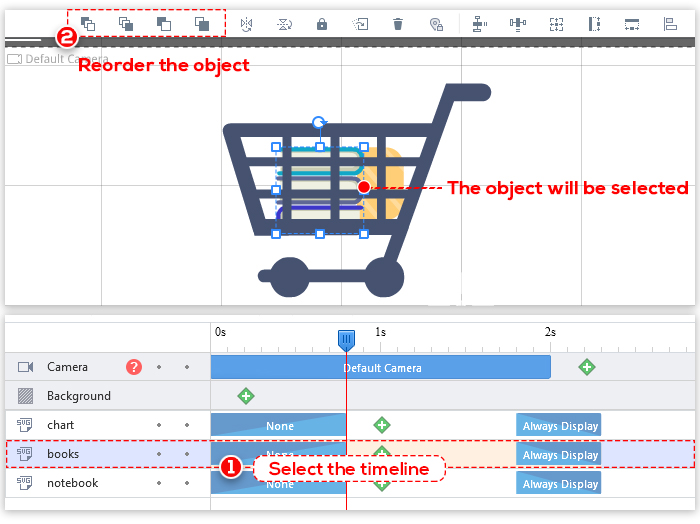Mango AM daje możliwość ułożenia obiektów w określonej kolejności. Jeśli obiekty nakładają się na siebie, nakładanie warstw określi, który obiekt znajduje się na pierwszym planie, a który z tyłu.

1. Wyślij na dół: wyślij wybrany obiekt na dolną warstwę
2. Przenieś na górę: przenieś wybrany obiekt na górną warstwę
3. Przesuń do tyłu: przesuń wybrany obiekt o jedną warstwę bliżej góry
4. Przesuń na wierzch: przenieś wybrany obiekt o jedną warstwę bliżej dołu
Aby uporządkować obiekty według warstw
1. Wybierz obiekt. Narzędzia warstw na górnym pasku narzędzi zostaną aktywowane. Możesz także kliknąć wybrany obiekt prawym przyciskiem myszy, aby wybrać opcję warstw.
2. Kliknij „Przesuń na spód” lub „Przenieś na wierzch”, aby zmienić kolejność obiektów o jedną warstwę.
W poniższym przykładzie sałata została przesunięta z obecnego miejsca o dwie warstwy wstecz.
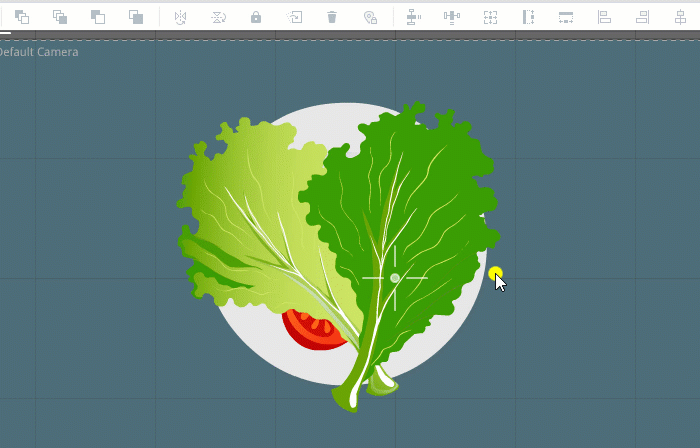
Obiekty zostaną uporządkowane.
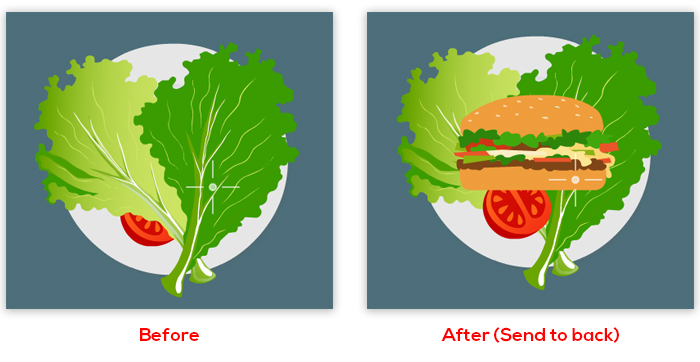
Aby przenieść obiekt bezpośrednio na górę lub na dół
jeśli chcesz umieścić obiekt przed lub za wszystkimi obiektami, kliknij „Przenieś na górę lub „Prześlij na dół”.
1. Wybierz obiekt. Narzędzia warstw na górnym pasku narzędzi zostaną aktywowane. Możesz także kliknąć wybrany obiekt prawym przyciskiem myszy, aby wybrać opcję warstw.
2. Kliknij „Przenieś na górę” lub „Prześlij na dół”, aby zmienić nakładanie warstw.
W poniższym przykładzie dziewczyna została przesunięta na pierwszy plan.
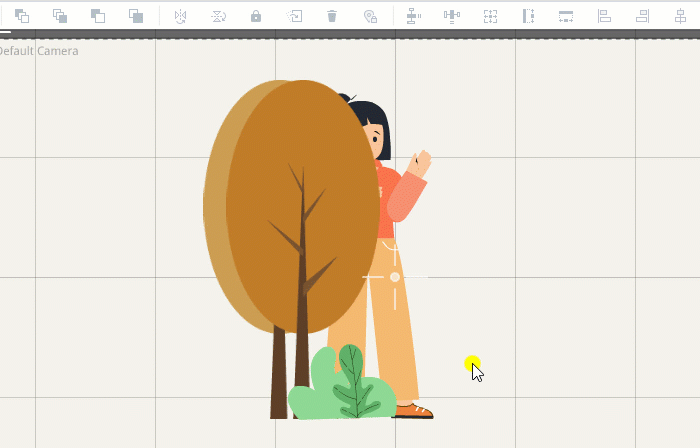
Obiekty zostaną uporządkowane.
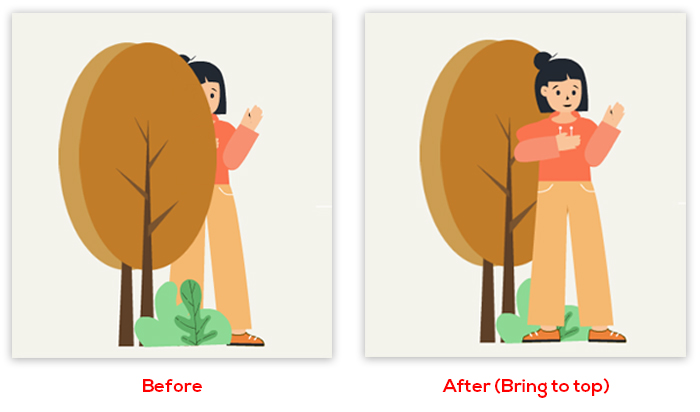
Wskazówka: zaznaczenie obiektu może być trudne, gdy na płótnie znajduje się kilka obiektów. W takim przypadku możesz wybrać oś czasu żądanego obiektu,
następnie wybierz opcję warstw, aby zmienić kolejność.